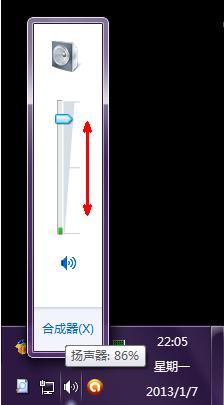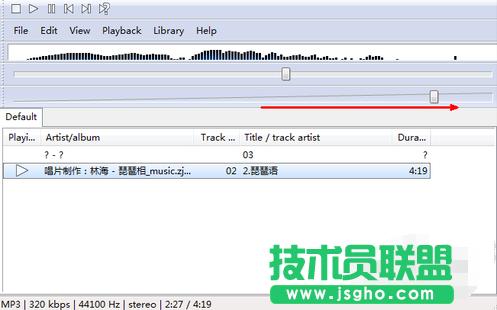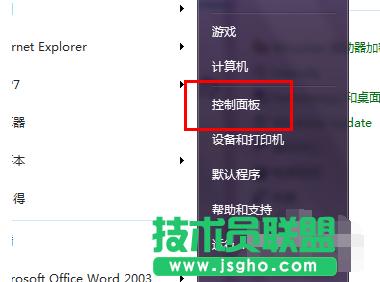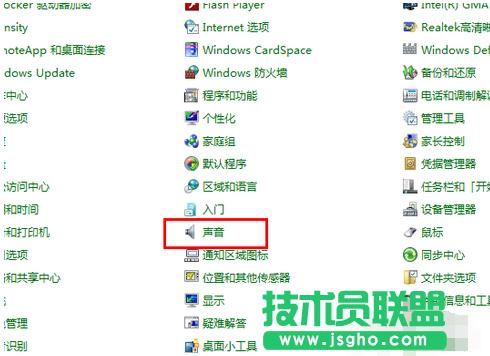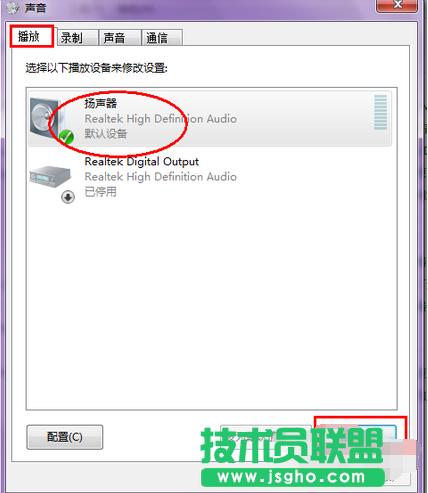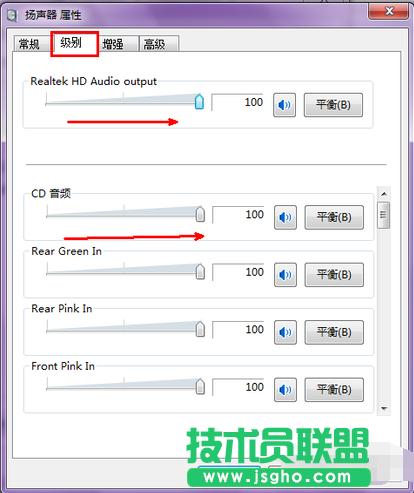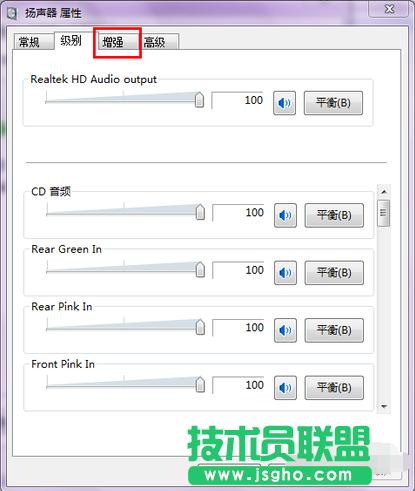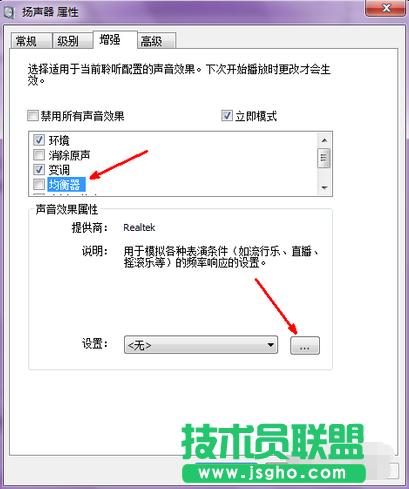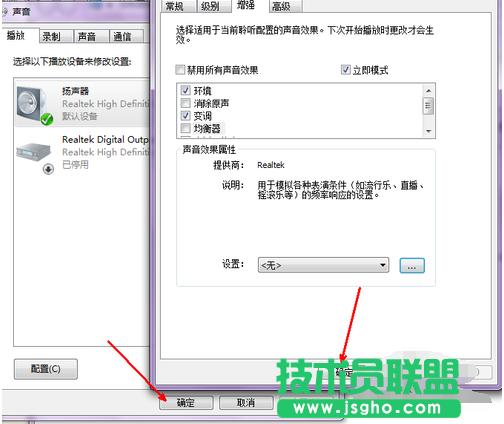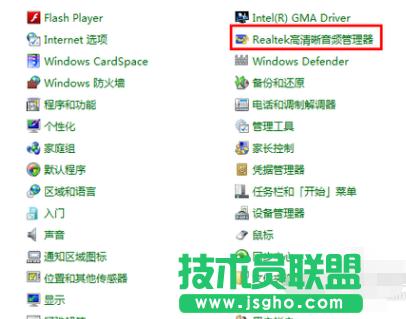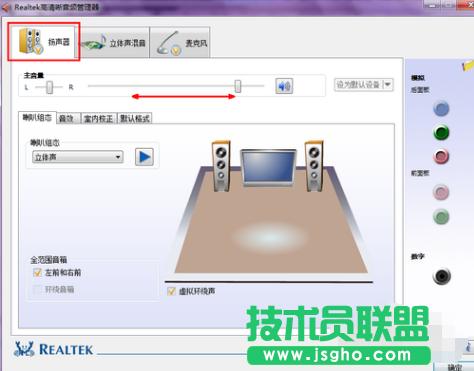笔记本电脑声音太小,处理笔记本电脑声音太小的问题
发布时间:2022-04-28 文章来源:xp下载站 浏览:
|
Windows XP是美国微软公司研发的基于X86、X64架构的PC和平板电脑使用的操作系统,于2001年8月24日发布RTM版本,并于2001年10月25日开始零售。其名字中“XP”的意思来自英文中的“体验(Experience)”。该系统的默认桌面背景墙纸是Bliss,一张BMP格式的照片。是拍摄的纳帕县郊外的风景,照片中包括了高低起伏的绿山及有层积云和卷云的蓝天。 解决笔记本电脑声音太小的问题,电脑声音小该怎么办?相信很多朋友碰到了都还是束手无策,只能拿到电脑店里去修理,其实在拿去之前,我们自己还是可以试着调一下的的,至于怎么设置?接下来小编分享我的解决小技巧给大家吧。 准备工具 声音驱动 相关声音软件 桌面右下角即系统托盘区域的音量调节,这个虽然是最简单的,但也是最容易忽略的,所以在遇到声音小的时候,请先看看音量调节是否调节了。
其次调节播放器音量,这个也是常常被人忽略的,如果播放媒体文件的声音小的时候也要注意一下媒体播放器的音量
如果前面的方式都没有解决,那么我们从高级设置里看看能否解决,首先打开开始菜单,打开控制面板。
然后在控制面板的选项中选择声音选项,
选择扬声器,点击右下角的属性按钮
在扬声器属性页设置中,选择级别,可以将所有的音量先调到最大,
然后我们再点击一下的增强选项,
在此选项,选择均衡器的选项,然后在下面的声音效果属性中,点击设置最右边的三个点的按钮。
出现一个的均衡器,其中最右边有一些小的滑块,适当地调整一下它们
这一切调节完成,点击这些设置页面的确定按钮,保存我们刚才的所有的设置,并且退出。
如果这样调节你依然觉得还不够,那我们只能从声卡驱动下手,打开控制面板中选择声卡的驱动程序,没有此选项的可自行下载声卡驱动
打开声卡驱动程序,我们可以通过声卡驱动将其音量潜能发挥到最大,调节到最右端,声音会有明显的变大
以上就是怎么将笔记本电脑声音调大的一些小技巧了,希望可以帮助到你, Windows XP服役时间长达13年,产生的经济价值也较高。据评测机构StatCounter的统计,2017年1月,在中国范围内,该系统的占有率为17.79%。主要原因是“习惯XP系统”而不愿意对其升级。 部分杀毒软件推出了诸如“XP盾甲”之类的服务,以提高系统安全性。 |
本文章关键词: 笔记本电脑声音太小
相关文章
本类教程排行
系统热门教程
本热门系统总排行